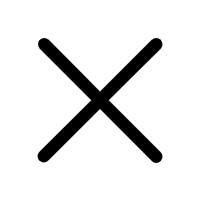傲游浏览器怎么屏蔽广告?
【导语】“青春之恋”通过精心收集,向本站投稿了10篇傲游浏览器怎么屏蔽广告?,以下是小编整理后的傲游浏览器怎么屏蔽广告?,欢迎阅读与收藏。
- 目录
篇1:傲游浏览器怎么屏蔽广告?
1、首先我们打开傲游浏览器,然后我们点击右侧的三个条条的按钮,
傲游浏览器怎么屏蔽广告?
,
2、在下拉菜单中,开启广告猎手。记得勾选“拦截本站弹窗”“过滤本站广告”篇2:傲游浏览器如何屏蔽广告
其实,傲游浏览器深知国人的使用习惯,软件是自带阅读模式的,如果你之前不知道这个功能,恭喜你,你又学习了!这里我的网站没有大量的广告充斥,有少许啦,不是很令人讨厌,希望各位将我的网站加入白名单(Adblock,你知道的,)
这时注意地址栏右侧有一个图书的图标,表示当前页面支持傲游的阅读模式,
点击此图标后,会发现博文变成了电子书,四周无关的区域都变黑了正文更加醒目。
光标移到下方会显示一个浮动条,在此,可以放大或缩小文章字体,也可以选择适合夜间阅读的模式以保护眼睛。点击设置按钮,还可以任意调整正文页面的宽度,这样在线看起书来实在是太方便了,尤其是喜欢夜间看小说的宅男。当然,阅读模式也并非支持所有的站点模式的。
篇3:谷歌浏览器怎么屏蔽广告
1、首先,我们打开谷歌浏览,点击右上角的菜单图标,弹出菜单,点击设置
2、进入设置页面后,我们切换到扩展程序,然后点击获取更多扩展程序的连接 3、进入网上应用店之后,我们在左边搜索栏里,搜索“广告屏蔽”,右边结果里,在扩展程序里寻找,适合我们自己的一款应用就可以了 4、找到应用后,点击后方的免费添加图标 5、然后,弹出是否添加的确认提示框,点击添加 6、一会就添加成功,我们在回到我们的扩展程序里,就可以看到我们刚刚添加的扩展程序 7、同样,我们开启后,在打开网页的时候,在地址栏的最右端,我们也看到了它的图标,点击下拉可以看到相关信息和设置篇4:Win7怎么屏蔽浏览器广告弹出框?
操作步骤(以屏蔽新浪网站为例):
1、首先找到hosts文件,在Windows7的32位系统中,hosts文件的位置在“C:WindowsSystem32driversetc”文件夹下,如图所示。
2、右键单击hosts文件,选择打开选项,并在打开方式中选择“记事本”。
3、进入使用记事本编辑的模式之后,我们将我们想要屏蔽的网址和一个不是网络上该网站的IP输入进去,如图所示。小编使用的是127.0.0.1,这个是本机的地址。
4、添加完成后点击“文件”→“另存为”,选择一个保存的位置,小编选择的位置为桌面。注意此时文件的名称要写成“hosts”。
5、此时我们的桌面上会出现一个“hosts.txt“的文件,我们将它重命名,将其后缀去掉。
6、将得到的文件复制到存放hosts文件的目录中,也就是“C:WindowsSystem32driversetc”,覆盖掉原来的文件即可。
7、此时我们在浏览器的地址栏中输入“www.sina.com.cn”我们会发现我们已经无法进入首页,成功屏蔽。
注意事项:
1、要取消屏蔽的话只需要删除对应条目或者在对应条目前加”#“即可。
2、无法直接保存的原因是Windows不允许直接修改hosts文件,并且普通用户也没有权限将文件保存在存放hosts的目录下,因此只能通过覆盖的方式进行修改。
[Win7怎么屏蔽浏览器广告弹出框?]
篇5:傲游浏览器快捷键指南
把大象放进冰箱要几个步骤?打开冰箱、把大象放进去、关上冰箱三个步骤,但如果我说傲游浏览器3快捷键,让你只需一个步骤就能把一切轻松搞定,比把大象放进冰箱还容易,你觉得可能吗?如何将这一切变成了现实?傲游浏览器快捷键必备指南帮你解答一切。
寻求帮助傲游online随时恭候――F1
按下F1会弹出帮助,使用过Windows的朋友都知道,不过傲游浏览器3提供的可是在线帮助哦。这里除了有常规的新手入门、选项设置、功能介绍、常见问题等知识普及以外,还可通过这里快速进入傲游论坛,以寻求更有针对性的解答,各种技术大咖来帮你指点迷津。
我为图片狂――Ctrl+F1/F2
想要将网页的图片清晰而完整的保留下来,傲游截图来帮你!只需使用快捷键“Ctrl+F1”和“Ctrl +F2”就可启动。并且傲游浏览器3截图快捷键属于全局快捷键,无论傲游浏览器3是否为当前窗口,均可使用。此外,傲游还为用户提供了丰富的编辑工具,包括画笔、荧光笔、气泡对话框、文字工具、模糊工具、窗口截图等,实用又方便。
傲游截图可分为区域截图和页面截图。区域截图快捷键为“Ctrl+F1”,激活区域截图功能后,整个窗口会稍微变暗,并且高亮通过鼠标框选截取的区域,以便使用者识别和操作;“Ctrl+F2”为启用页面截图功能。页面截图是浏览器截图的独有功能,傲游浏览器截图工具可以将当前浏览页面完整保存为图片,对于需要对网页进行整张保存的用户来说无疑是最佳选择。
看图、观剧不一样的视觉体验――F11
看图、观片时自然想要清楚、舒适的视觉享受,通常大家都是怎么解决的呢?傲游浏览器3让你无需额外操作,只需按下“F11”就可轻松解决,全屏时代即刻来临,
欣赏完美图好剧后,直接单击顶部的黑色区域,就可退出全屏模式。
高效办公 白领最爱――Ctrl+P
紧张繁忙的办公生活,想要高效快速?傲游浏览器3快捷键“Ctrl+P”帮你瞬间解决。选中想要打印的网页,按下快捷键“Ctrl+P”即可弹出打印菜单项。
对于习惯使用Word等第三方软件的朋友们可能习惯在打印前看一眼最终效果,做到心中有数。傲游浏览器3让用户在打印网页之前可以预先打印结果,并且可以在显示上做出调整以便更好的观察细节,对打印参数做出合适的改变。打印预览功能需要核心层面的支持,目前在国产双核浏览器中,傲游第一家实现了Webkit内核下的打印预览功能。
前端宅福音 开发者工具――F12
作为Webkit内核浏览器调试前端的利器,“开发者工具”在傲迷圈也享有盛誉。傲游在傲游浏览器3中内嵌入了和Webkit内核完美结合的前端开发工具:web inspector,其中包括DOM接口查看、CSS样式查看和分解、JS设断点调试、WebStorage存储状况查看和编辑、命令行等贴心功能,方便大家调试网页。同时开发者还可以通过存储Bookmarklet的方式保留一些常用的调试工具和插件的入口。傲游浏览器3还贴心的提供“隐私模式”,方便大家在相对封闭的环境内完成开发,而不影响日常的上网行为。
同时也要切记,开发者工具只有在Webkit内核模式下才存在哦。开启开发者工具主要有几大功能,分别是:“元素”、“页面资源”、“脚本”、“时间轴”、“单元测试”、“存储体”、“控制面板”“网络”。相信此功能对网页开发人员一定有较大的帮助。
关于傲游浏览器3,还有很多便捷的快捷键功能等你来探索发现。想要变成双手在键盘上噼啪乱响,屏幕上也跟着来回变化,不需鼠标操作的网络达人,就快来使用傲游浏览器3体验这畅快淋漓的冲浪感觉吧!
篇6:傲游浏览器如何设置分屏
首先下载安装最新的傲游云浏览器,并且打开浏览器,进入界面
点右边的三条杠,傲游浏览器如何设置分屏
,进入新的菜单。 在界面后点击分屏的小图标 这样就可以打开分屏功能了篇7:傲游浏览器3.0.22.2000正式版发布
今日傲游发布了其独立核心浏览器傲游 3 的最新正式版 3.0.22.2000, 相对上个正式版, 包含大量对现有功能的完善与改进, 并正式加入了测试已久的 “傲游浏览器医生”, 为用户提供了一个更精简, 与浏览器结合更紧密的系统安全应用选择.
从3月底开始, 傲游3.0.22系列持续进行了20天左右的Beta公测, 先后发布了5个 Beta 版供网友尝鲜试用. 这一批更新将精力集中在了现有功能的完善上, 并对产品细节做了诸多打磨.
据悉, 全新的安全模块 “傲游浏览器医生” 为傲游与国内著名互联网安全厂商金山网络的合作产品, 来自金山卫士的开源项目, 包含木马防护、浏览器保护、软件管理、修补系统漏洞等大部分安全卫士的核心功能, 更精简, 更适合与浏览器配合使用.
与市面上大部分安全软件 “喧宾夺主” 的做法不同, 傲游浏览器医生从安装起就交给用户足够的自主权,从安装、第一次启用、甚至卸载, 都会给予用户周到的提示.
点击快速工具栏上的绿色盾牌图标后, 将弹出一个对话框询问用户是否想要启用医生, 同时还带有一个憨态可掬的漫画形象, 又与用户拉近了距离. 第一次使用过, 关闭浏览器时, 程序将会询问用户是否需要开机启动保护, 如果用户拒绝, 那么每次启动浏览器的时候, 医生才会到来.
傲游的相关产品负责人坦言, 这款安全产品其实是为稍微高端一些的用户设计的, 这些用户对安全的要求更高, 同时非常喜欢自定义设置, 这样的用户占了傲游浏览器用户的多数.
除了浏览器医生, 其他的功能在第一个Beta的时候就已经推出, 傲游开发组在几个测试版期间一直在对其进行小规模完善, 所以本文不再赘述.更新列表请看最后, 安装程序可以在傲游3主站(download.enet.com.cn/html/010022010082601.html)下载,祝大家使用愉快.
3.0.22.2000 [2011-04-15]
本次更新对以下功能进行了改进:
1. 正式加入安全模块“傲游浏览器医生”
2. 使用了新的登录系统
3. 完善数据迁移功能
4. 优化内存占用
5. 支持自定义搜索栏, 头像等界面元素的显示/隐藏
6. 加入“网址直达”功能
7. 率先支持 IE9 的新特性
8. 启用增强型资源嗅探器, 可以嗅探网页上的视频, 音频, 图片及其他资源
9. 收藏栏支持紧凑模式, 并为多列收藏加入开关
10. 加入傲游 2 和 IE6 风格皮肤
11. 支持直接选择第三方下载工具
12. 完善选项配置
eNet下载傲游3: download.enet.com.cn/html/010022010082601.html
点击阅读更多学院相关文章>>
分享到
篇8:傲游云浏览器如何智能填表
我们这个是以百度的登录为例的
用傲游云浏览器打开百度,并且输入账号和密码登录,傲游云浏览器如何智能填表
, 在输入框按右键,可以选择保存表单,也可以直接登录等待浏览器自动提示保存 下次登录的时候,会直接帮你填好不用麻烦了篇9:如何修改QQ默认浏览器为傲游
如何修改QQ默认浏览器为傲游:
好多人问如何设置,才能在聊天窗口里点网址时,或打开QQ空间使用傲游打开网页,
实际上,QQ默认先调用腾迅TT浏览器打开,如果没有TT,就用IE打开。像改成遨游呢,可以用遨游假冒TT就成啦!具体方法如下:
运行regedit,打开注册表: HKEY_LOCAL_MACHINE SOFTWARE Tencent Traveler(没有的就新建,其实就是TT的注册表项,在此用Maxthon假冒TT)
程序代码
在右边新建3个字符串值,依次为:(红色部分)
Exe 数值数据: D:\\Program Files\\Maxthon\\Maxthon.exe(浏览器的EXE文件)
Install 数值数据: D:\\Program Files\\Maxthon\\(浏览器的路径)
Version 数值数据: 3.1.0.262(TT版本号)
常见的浏览器:Maxthon、AVANTBROWSER、MSN、Netscape等浏览器,都可以使用这个方法对付QQ的默认指定,
篇10:傲游浏览器带你网上寻“开心”
“这是一个社交网络,通过它您可以与朋友、同学、同事、家人保持更紧密的联系,及时了解他们的动态;与他们分享你的生活和快乐,”登录开心网,用户首先会看到这则提示,的确,作为一个目前最火爆的社交网站,开心网人气极高。不管是同学、同事都很乐于到上面去玩一些互动游戏、或搜索一些“昔日同窗”,甚至想尝试还能否找回“初恋”。办公室的同事们也乐此不疲的玩着各种互动游戏,或是在抢夺车位,或是在偷着别人家的大白菜,而今天,笔者就来说说开心,一方面为大家介绍一些其提供的好玩东东,一方面为大家介绍几个通过目前最受欢迎的浏览器 C 傲游来更好的玩转这一社区中的各项服务。
eNet下载 傲游[Maxthon]浏览器: download.enet.com.cn/html/010022007072301.html
1.用好隐私浏览 不怕老板突袭
看到好多新闻,说很多公司现在开始禁用开心,老板也会定期“突袭”员工,看大伙是不是在业余时间去“抢车位”和“偷白菜”。但是,如果每天不去瞧瞧自己的车位情况、每隔一会儿不去看看自己的菜地是否安全?对于长期泡开心的朋友来说,肯定会是“心如刀绞”。那么,有没有办法,让大家可以在工作任务完成、不算太忙的时候,可以偶尔瞧一眼自己的菜地,又不用担心被老板“突袭”,而被当成“典型”呢?
其实非常简单,使用一些带有“老板键”功能的浏览器,如傲游浏览器,便可轻松实现这一目的,启动傲游并进入到“工具”菜单的“傲游设置中心”,定位到“常规选项”。此时大家便可以看到其中具有启用老板键和设置“快捷键”选项,在设置选项中,可以根据自己的习惯,设置一个最顺手的快捷键。这样一旦听到老板的脚步声,甚至老板可能在10秒内就出现在面前,也可以马上按动“老板键”。快速关闭傲游浏览器窗口,同时切换到EXCEL或Word窗口,让老板看到自己仍然在认真、努力的工作着。
图1、大家可在玩开心前设好傲游“老板键”防止老板的突然袭击 2.用好自动刷新,更新随时随地
对于开心网这样时效性很强的社区网络,保持页面的即时更新尤为重要。特别是在社交模块中,使用“留言“、”回复“和好友进行交流。必须时常保持对页面的刷新,才能关注到好友的动向。而好友的最新动态也是如此,刚才传了几张照片,现在又转了两则视频。保持更新才能持续关注。但是,真的要不断的去按“F5”来刷新页面吗?能不能自动刷新呢?
通过傲游浏览器,用户访问开心网,并在社交模式下,可以轻松通过设置标签组的更新频率,保持对当前页面的自动刷新。例如,笔者想刷新开心网中的个人主页,那么可以直接点击当前页面的标签组,使用鼠标右键,在弹出的菜单中选择“自动刷新”,即可保持对当前页面的自动刷新。同时,根据实际需要和网络速度等因素,还可自定义刷新频率,非常方便使用。
图2、点击需要实现即时更新的标签,即可在邮件右键菜单中启用自动刷新功能 在刷新频率设置选项中,用户可以自由调整刷新时间,再此笔者建议大家略微调长刷新时间,因为在开心网等社交网络中,可能在看到好友更新后,作为“挚友”需要快速对其“力挺”和作出回复。刷新频率较慢,可以有充足的时间进行回复。
3.分屏来浏览 事件全知晓
在一个页面(标签)中,等待好友回复,或在邀请好友加入游戏或参与投票后,等待好友的响应,
但是,不知道对方是不是突然有事,来回切换标签或者窗口又很麻烦。此时的等待过程无疑郁闷。
但在傲游浏览器中,通过其“分屏浏览功能”即可轻松实现在不切换页面标签的情况下,同时查看多个页面的内容。辅助上面笔者为大家介绍的自动刷新功能,用户可以轻松查看到所有好友的动态更新,是否回复了你的邀请等。还能打开另外一个页面,在等待的过程中看看新闻,或者关注一下其它好友的信息。
例如,笔者在标签A中打开了某位MM的相册,正准备边流口水、边欣赏“玉照”。而另外一边,则需要马上发起一则题目,此时,通过傲游浏览器的分屏浏览(快捷键:F10)即可轻松将页面实行分屏。在窗口左侧可以继续查看相册,在窗口右侧可以快速发起问答和相关的互动项目,双方不会冲突,而且彼此可完美互动。
图3、傲游浏览器出色的“分屏浏览”功能很适合开心网用户使用
点击阅读更多学院相关文章>>
分享到 4.用好快捷组 好友全知晓
上了开心网,注册好账号,那么该做什么了?对,就是保持对好友的关注。特别是几个很能聊的来的朋友,他们最近在做什么?有没有新发布什么日志?传没传什么好看的照片?虽然通过开心网的“好友动态”功能,可以实时了解到所有好友的动态,但是如果能够通过一种方法,同时打开所有好友的开心网个人主页。那么无疑可以更加直观的看到好友的资料更新。此时,傲游浏览器的快捷组功能便可以派上用场。
使用傲游浏览器依次打开所有好友的开心网个人主要之后,点击标签,将其发送到“桌面”中的“快捷组”中,此时可以将所有页面单独保存为一个标签快捷组。同时将其命名为如“开心网好友组”。此后每次打开傲游浏览器,只需在“快捷组”中选中此目录,即可一次性打开所有保存的页面,当然还可以在子菜单中,对目录内容进行编辑。
图4、用户可轻松编辑傲游“标签快捷组”下属的子链接内容 5.信息轻松同步 数据随时调取
此外,如果您使用了傲游浏览器的帐户登录,还可轻松将快捷组和相关的收藏信息同步到傲游服务器中,包括一些设定的老板键信息等,也能通过傲游浏览器的同步功能轻松上传,并在其它电脑中,只要安装傲游,即可调取这些数据。包括浏览器设置和收藏、快捷组信息等。
图5、在使用帐户登录的模式下,通过傲游浏览器可轻松上传设置和数据信息 图6、用户可轻松将快捷组中的收藏页面同步到傲游服务器中 综合点评:
使用傲游浏览器玩开心,真正能够“开心”,不用怕老板突袭,也可以即时关注好友的更新,还能同时接受多个任务,真正实现完美互动。通过收藏同步等功能,更是在各个地方,只要能够上网就能调取相关数据。作为开心网的“铁杆粉丝“,一定也要同时下载傲游浏览器,利用它的这些实用功能,轻松实现社交互动,让这个夏天的每一天都开开心心!
上一页 1 2
点击阅读更多学院相关文章>>
分享到
★ 《傲霜篇》反思
★ 青傲作文400字